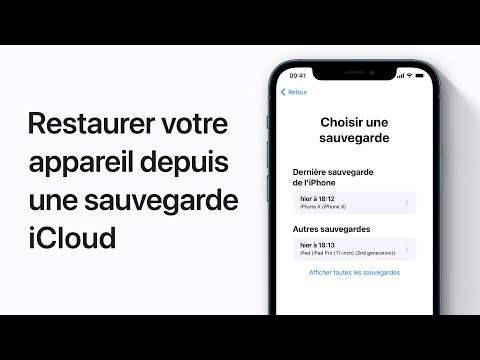
Contenu
Ce guide vous montrera comment restaurer un iPhone à partir d'iCloud afin de pouvoir commencer à utiliser votre iPhone après la réinitialisation de l'iPhone ou pour transférer rapidement vos données vers un nouvel iPhone à partir d'une sauvegarde iCloud.
Apple permet aux utilisateurs de restaurer un iPhone à partir d'iCloud lors de la configuration d'un nouvel iPhone. Vous ne pouvez pas choisir de le faire sauf si vous réinitialisez d'abord un iPhone ou restaurez un iPhone. Vous pouvez choisir entre plusieurs sauvegardes et plusieurs périphériques, il est donc facile de revenir à la dernière version de votre iPhone qui fonctionne ou si vous souhaitez restaurer un ancien iPhone sur un nouvel iPhone avec iCloud.
Pour ce faire, vous n'avez pas besoin d'un ordinateur avec iTunes. Contrairement à une sauvegarde iTunes, vos applications et vos dossiers seront conservés au bon endroit. Cela prend un certain temps, car les applications seront re-téléchargées depuis la boutique d'applications iTunes et le téléphone doit télécharger vos données iCloud sur l'iPhone.

Apprenez à restaurer l'iPhone à partir d'iCloud.
Avant de choisir de restaurer un iPhone depuis iCloud, il est judicieux de vous assurer que vous êtes connecté au WiFi et à l'alimentation. Vous n’avez pas besoin de vous connecter à Power, mais vous devrez peut-être vous connecter au WiFi pour télécharger des applications volumineuses. Ce processus videra votre batterie plus rapidement que d'utiliser votre iPhone.
Lorsque vous restaurez l'iPhone à partir d'iCloud, il télécharge également à nouveau vos comptes afin que vous n'ayez pas besoin de vous connecter à autre chose que votre compte iTunes. Lors de nos tests, Gmail et d'autres applications, y compris une application d'authentification à deux facteurs, ont été téléchargées et nos comptes connectés et prêts à être utilisés.
Une restauration iCloud peut facilement prendre plus d'une heure, mais vous pouvez commencer à utiliser le téléphone après 15 à 20 minutes. Pendant le temps restant, vous devrez peut-être attendre que le téléchargement des applications soit terminé. Voici comment résoudre un problème courant lié au blocage de votre restauration iCloud.
Comment restaurer l'iPhone depuis iCloud
Voici des instructions étape par étape pour restaurer un iPhone à partir d'iCloud.

Commencez à restaurer un iPhone à partir d'iCloud.
Lorsque l'écran de l'iPhone affiche Bonjour en plusieurs langues glisser pour démarrer la configuration. Vous voudrez alors Se connecter au WiFi si disponible. Sur l'écran suivant choisir d'activer les services de localisation si vous souhaitez que les applications utilisent votre emplacement pour des tâches utiles.

Lorsque vous y êtes invité, choisissez Restaurer à partir de la sauvegarde iCloud.
Sur cet écran suivant, vous allez choisir de restaurer à partir d'iCloud Backup. Vous allez maintenant avoir besoin de entrez votre identifiant Apple et votre mot de passe et alors choisissez D'accord. Attendez une minute environ pour que l'identifiant Apple soit configuré.

Choisissez la sauvegarde iCloud à restaurer sur votre iPhone.
Maintenant vous pouvez choisissez votre sauvegarde. Si vous restaurez l'iPhone à partir d'une sauvegarde iCloud créée sur cet appareil, trouvez-le et appuyez sur. Si vous restaurez un ancien iPhone sur un nouvel iPhone, appuyez sur cette sauvegarde.

Attendez que Apple vérifie la restauration.
Faites glisser votre doigt sur le deuxième écran d'accueil, puis appuyez sur Continuer.. Entrez à nouveau votre mot de passe Apple ID et ensuite choisir de configurer iMessage & FaceTime. Le prochain écran vous demandera de configurer Touch ID, créer un code d'authentification et configurer Apple Pay. Vous pouvez les ignorer si vous le souhaitez. Un autre écran vous posera des questions sur iCloud Keychain. Si vous utilisez ceci, vous pouvez configurer en vérifiant avec un autre appareil, ce qui est la méthode la plus simple.

Après cet écran, vous pouvez utiliser l'iPhone, mais vous devrez attendre que les applications soient restaurées.
Après quelques minutes, l'iPhone démarrera sur l'écran d'accueil, mais vous verrez les applications en attente d'installation complète. Les icônes d'applications grisées indiquent les applications à télécharger avant de pouvoir les utiliser. Si vous y êtes invité, entrez votre mot de passe Apple ID dans une fenêtre contextuelle iMessage..

Attendez que l'iPhone restaure l'iPhone à partir de la sauvegarde iCloud.
De là, vous devez attendre la restauration pour télécharger des applications et les remettre au même endroit. Vous ne pouvez pas utiliser une application tant qu'elle n'est pas téléchargée. Si plusieurs applications sont bloquées en gris après une restauration iCloud, vous devez Ouvrez l'App Store, appuyez sur Mises à jour, puis sur Tout mettre à jour.. Cela prendra un peu de temps pour terminer.
Vous pouvez voir un message indiquant que certains éléments ne peuvent pas être restaurés. L'iPhone ne répertorie pas ces éléments, mais vous pouvez le synchroniser sur votre ordinateur et il peut restaurer certains de ces éléments sur votre iPhone.
31 meilleurs étuis et housses pour iPhone 7

































